Excel 関数で生年月日から年齢を表示させたいと思うことはないだろうか。
DATEDIF 関数を使用すると、生年月日が変更された場合でも、自動的に年齢が更新されるため、効率アップにつながる。
今回は、DATEDIF 関数で生年月日から年齢を表示させる方法を紹介したい。
DATEDIF 関数で生年月日から年齢を表示させる方法
任意の Excel 表を開き、C列の C2セルから C5セルまで、年齢を自動入力したい。
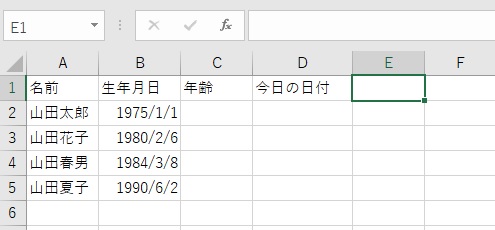
最初に、E1セルに、「=today()」と入力し、「Enter」を押して、今日の日付を取得する。
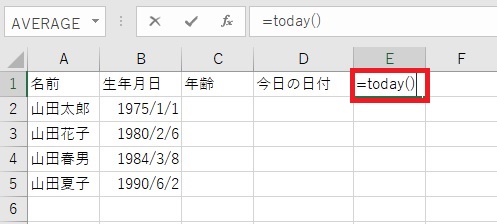
次に、C2セルに、「=datedif(B2」と入力し、B2セルを選択すると、自動で C2セルに「B2」が挿入された。
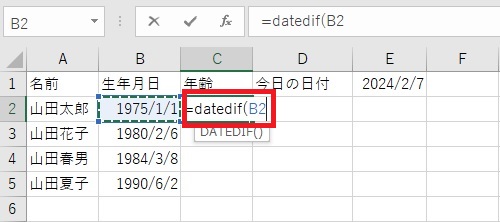
続けて、「,」を入力し、E1セルを選択すると、自動で C2セルに「E1」が入力された。
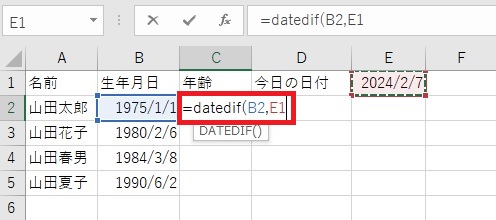
「E1」を「$E$1」に変えて、「,”Y”)」と入力し、「Enter」を押す。
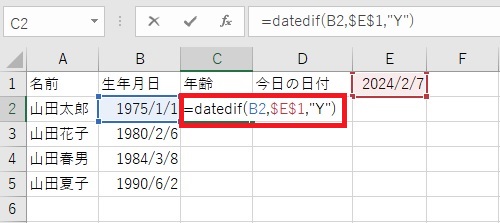
C2セルに「49」が挿入された。
C2セルの右下にカーソルを合わせると、「+」に変化するので、その状態で、C5セルまでドラッグする。
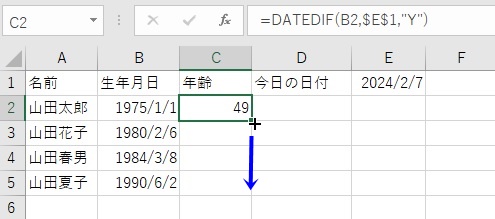
C列のすべてに、年齢が自動的に挿入された。
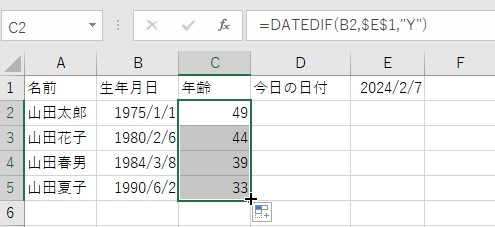
・2つの日付から期間を求める関数: 「=DATEDIF(開始日,終了日,求める単位)」
>>TODAY 関数で日付を固定する方法を知りたい方はコチラ
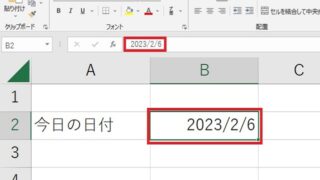
【Excel 関数の基本】TODAY 関数で取得した日付を固定するには?
Excel の TODAY 関数で取得した日付を更新しないで、固定したいと思うことはないだろうか。TODAY関数で取得した日付は、翌日になると、変わってしまうので、その日付を使用したい場合は、日付を固定する必要がある。今回は、TODAY 関...

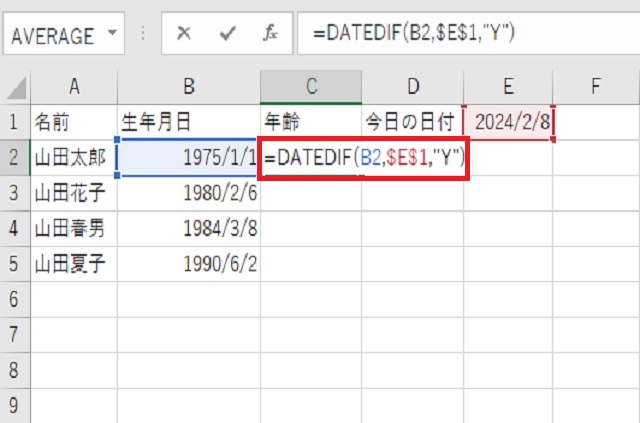
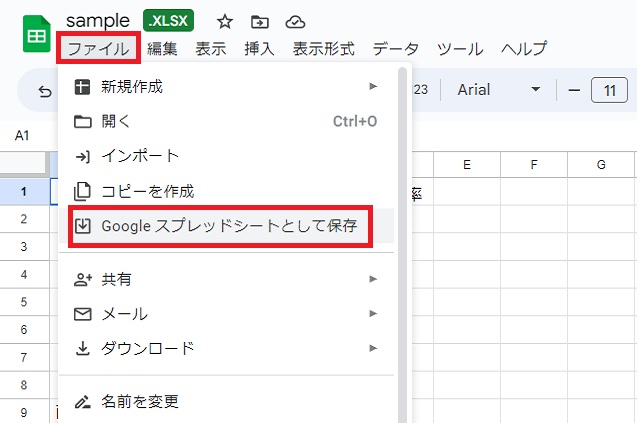

コメント